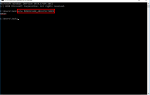Содержание
Вам посчастливилось недавно приобрести новый компьютер? Если так, поздравляю!
Неважно, изящная ли это новая Microsoft Surface Book, какой-нибудь другой ноутбук с Windows 10 или традиционный настольный компьютер … не беспокойтесь о своих компьютерных навыках или о том, где находятся определенные клавиши клавиатуры.
Вместо этого, вот первые пять вещей, которые вам нужно сделать при настройке компьютера.
Обновите вашу программу защиты от вредоносных программ
Последнее, что вы хотите сделать, — это заразить ваш новый компьютер вредоносным ПО. Кто этого хочет?
Мы решили назвать это «установить программу защиты от вредоносных программ», но почти все компьютеры поставляются с одним предустановленным. В Windows 10 встроен собственный инструмент Microsoft, поэтому большинство компьютеров готовы к работе.
Но вот в чем дело: оно не будет обновлено. Наверное, нет. Итак, после настройки перейдите к настройкам сканера и обновите «определения» — инструкции, которые учат программу распознавать и удалять новые вирусы, трояны, черви и т. Д.
Как уже упоминалось выше, новые компьютеры с Windows обычно имеют базовую антивирусную защиту, но она не самая лучшая. Существует множество антивирусных программ для Windows, которые вы можете получить бесплатно; То же самое касается антивирусного программного обеспечения Mac.
Установите доступные обновления Windows
Да, вы думаете, что ваш новый компьютер будет полностью обновлен, но скорее всего, этого не произойдет. Microsoft выпускает обновления для системы безопасности и не связанные с безопасностью для Windows, по крайней мере, ежемесячно, часто в разы чаще!
См. Как установить обновления Windows, если вы никогда не делали этого и нуждаетесь в помощи.
Средство обновления Windows предварительно настроено для автоматической загрузки и установки обновлений. Хотя это, как правило, хорошо, в первые несколько часов использования вашего нового компьютера может случиться нечто ошеломляющее. К счастью, легко изменить настройки Центра обновления Windows — это то, что мы обычно рекомендуем людям.
Центр обновления Windows может также установить обновления драйверов для вас, которые необходимы для правильной работы вашего оборудования. Однако Microsoft предоставляет только базовые драйверы для некоторого оборудования и не будет устанавливать драйвер для некоторых игровых мышей, USB-микрофонов и других устройств, которые вы можете подключить к новому компьютеру, например веб-камеру, планшет для рисования и т. Д.
К счастью, есть несколько вариантов использования бесплатного средства обновления драйверов, которое может проверять отсутствующие или устаревшие драйверы и часто загружать и устанавливать их для вас, иногда даже автоматически.
Сохраните одну из этих программ на своем компьютере, чтобы у вас всегда был быстрый доступ к обновлениям драйверов. Они особенно полезны, если ваш сетевой адаптер не работает и вам нужен сетевой драйвер, но у вас нет подключения к Интернету. Это может быть сценарий, если вы установили Windows вручную.
Установите программу восстановления файлов
Это может вас удивить. Зачем устанавливать программу, которая поможет восстановить случайно удаленные файлы, если вы еще даже не использовали компьютер, не говоря уже о том, что что-то потеряли?
И вот почему: большая загвоздка в программах восстановления файлов заключается в том, что вам лучше установить одну до того, как она вам действительно понадобится. Ожидание, пока файл не будет удален для установки программы, может перезаписать это же место на жестком диске, на котором находится удаленный файл, не позволяя вам удалить его. Это не тот риск, на который вы хотите пойти.
Смотрите наш список бесплатных программ для восстановления файлов, чтобы найти множество отличных и совершенно бесплатных инструментов для восстановления. Просто установите один и забудьте об этом. Если вам это нужно в будущем, оно будет там.
Зарегистрируйтесь в онлайн-сервисе резервного копирования
Да, еще один активный шаг здесь, который вы будете когда-нибудь благодарить нас.
Онлайн-сервисы резервного копирования — это комбинированные программные инструменты и сервисы подписки, которые автоматически сохраняют данные, которые вы хотите защитить, на защищенных серверах вдали от вашего дома или офиса.
Онлайн-сервис резервного копирования — это лучшее и наиболее экономичное долгосрочное решение для обеспечения безопасности ваших данных.
См. Online Backup Services Reviewed для получения списка наших любимых сервисов.
Лучшие в нашем списке стоят недорого, позволяют создавать резервные копии столько, сколько вы хотите, и их действительно легко загрузить и установить. Однако, если покупка нового компьютера является последней крупной покупкой, которую вы хотите сделать какое-то время, рассмотрите возможность использования бесплатной службы резервного копирования или, по крайней мере, локального инструмента резервного копирования.
Удалить программы, которые вы не хотите
Возможно, вы уже заметили, что на вашем компьютере было много … ну, скажем так, «лишнего» программного обеспечения.
Теоретически, если оставить эти программы установленными, это не сильно повредит, если не занимать немного места на жестком диске. В действительности, многие из этих предустановленных программ работают в фоновом режиме, загружая память и мощность процессора, которые вы предпочитаете использовать для других целей.
Наш совет? Зайдите в панель управления и удалите эти программы.
Более простой вариант, если вы хотите, это использовать специальную программу именно для этой цели. Их называют деинсталляторами, и мы рассмотрели некоторые из них. Смотрите наш список бесплатных программ для удаления программ для наших избранных.
Один из этих инструментов даже называется PC Decrapifier. Вы можете догадаться, почему.